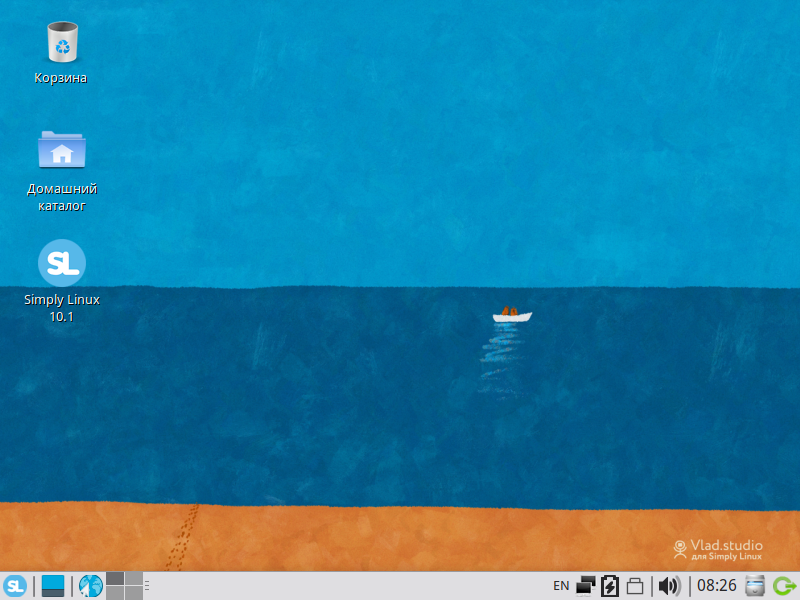- ALT Simply linux 10 — настройка после установки
- В Simply linux 10.1 flatpak можно включить во время установки системы
- Обновление системы
- Обновление ядра
- установка ПО
- Flatpak
- EPM
- Теперь можно поговорить про удаление по
- Небольшой список полезного ПО
- Установка проприетарного драйвера nvidia
- Теперь поговорим по поводу Steam и игр/программ из windows
- Симпли Линукс
- Основные загрузки
- Дополнительные загрузки
- Simply Linux 10 — сомнительное импортозамещение!
ALT Simply linux 10 — настройка после установки
В Simply linux 10.1 flatpak можно включить во время установки системы
Обновление системы
после установки системы первым делом обновляем её до актуальной версии
тут может быть несколько вариантов
1. обновиться с помощью apt-indicator — иконка в трее
2. обновиться стандартным вариантом через терминал
вариант 1 — находим иконку apt indicator в трее, жмём правой кнопкой и нажимаем проверить обновления, как только они найдены, жмём левой кнопкой мыши по этой иконке и получаем следующее окно
жмём на установить обновления, вводим пароль и получаем следующее
вариант 2 — обновление через терминал
в терминале вводим для обновления источников пакетов
далее вводим команду для установки обновлений
Обновление ядра
отлично. система обновлена, теперь можно обновить ядро, даже желательно его обновить
по умолчанию simply идёт с ядром 5.10
тут тоже есть два варианта
1. обновить ядро до последнего в текущей ветке 5.10
2. обновить ядро до более нового 5.15
для обновления в рамках одной ветки
выполнить в терминале для обновления ядра в рамках одной ветки
для перехода на ветку un-def — второе ядро в платформе, более свежее
команда для удаления старых ядер через терминал
либо в центре управления системой найти пункт обновление ядра. может понадобиться нажать вверху окна на режим эксперта
если просто хотите обновить текущее до последней версии, жмите установить ядро, затем установить модули, если хотите сменить ветку и получить ядро свежее, то жмите на std-def и из списка выберете un-def и затем усановить ядро, установить модули
возвращаемся на шаг назад и выбираем свежее ядро из списка, нажимаем сделать загружаемым по умолчанию и перезагружаем систему
Стандартный набор в минимальной установке выглядит так
я его ещё сокращаю, но о этом немного позже
установка ПО
для установки программ есть несколько источников
1. по из репозиториев alt linux лучше всего ставить из терминала
либо через графический менеджер synaptic
интерфейс пакетного менеджера synaptic. через него также можно удалять, установленные вами или системные пакеты(но с этим осторожно. очень. )
Flatpak
если не поставили галочку для установки флатпака при установке системы, то можно доустановить всё уже в рабочей системе.
добавляем вашего пользователя в группу fuse
далее добавляем репозиторий flathub с приложениями flatpak
затем проводим проверку обновлений
ну и теперь ставим программы
aпрограммы в форматер flatpak ставятся либо через терминал, либо через gnome software center — магазин приложений gnome
магазин приложений гном. с репозиториями alt linux как по мне работает не идеально. поэтому ставить через него лучше только флатпаки
EPM
ещё 1 вариант установки программ, это пакетный менеджер epm — ettersoft package manager. есть видео по нему
я показал его работу на примере рабочей станции KDE, но и в симпли линукс логика таже самая
только в симпли есть ещё графический интерфейс именно для установки ПО. он называется app installer
Теперь можно поговорить про удаление по
удаляем через synaptic, удаляем крайне осторожно, чтоб не унести в небытие систему.
список пакетов, которые я удалял, когда сам использовал данный дистрибутив
вместо gparted я установил менеджер разделов gnome — gnome disk utility
вместо libre office рекомендую либо wps office, либо onlyoffice
Небольшой список полезного ПО
xfce4-docklike-plugin — плагин для панели задач xfce, убирающий подписи открытых окон(смотри скрин ниже)
самый правильный вариант установки яндекс браузера, это установить его через epm или app installer
app installer — графическая надстройка над epm
для установки через epm ввести команду
plank нужно добавить в автозапуск. для этого идём в настройки xfce, сеансы и запуск, добавляем новый пункт и прописываем вот так как на скрине
Установка проприетарного драйвера nvidia
именно «su -«, а не «su». Если из под суперпользователя
Терминальные команды можно и с sudo делать, если оно настроено в момент установки дров(как настроить есть в начале статьи)
открытие центр управленифя системой (ЦУС) и выберите проприетарный драйвер
Теперь поговорим по поводу Steam и игр/программ из windows
для установки steam необходимо сделать следующее
удаляем ненужные библиотеки
rm -f .steam/steam/ubuntu12_32/steam-runtime/i386/usr/lib/i386-linux-gnu/libstdc++.so.6 ~/.steam/steam/ubuntu12_32/steam-runtime/i386/lib/i386-linux-gnu/libgcc_s.so.1 ~/.steam/steam/ubuntu12_32/steam-runtime/amd64/lib/x86_64-linux-gnu/libgcc_s.so.1 ~/.steam/steam/ubuntu12_32/steam-runtime/amd64/usr/lib/x86_64-linux-gnu/libstdc++.so.6 ~/.steam/steam/ubuntu12_32/steam-runtime/i386/usr/lib/i386-linux-gnu/libxcb.so.1
apt-get install i586-xorg-drv-radeon i586-xorg-dri-radeon i586-xorg-dri-swrast i586-libGL i586-libEGL i586-libxatracker i586-libgbm i586-libGLES i586-libGLX i586-libglvnd i586-libnsl1
включение steam play для запуска windows игр
Симпли Линукс
Симпли Линукс — это простая в установке и удобная в работе операционная система, дающая возможность пользователю решать все повседневные задачи, не опасаясь вирусов и не затрачивая время на поиск необходимых программ в сети Интернет и магазинах.
Загруженная версия доступна конечным пользователям в соответствии с лицензионным договором без права на распространение. Системным интеграторам, дистрибьюторам и OEM-производителям для получения прав на распространение следует обращаться в ООО «Базальт СПО» по адресу sales@basealt.ru для заключения письменного договора.
Исходные тексты содержащихся в этих образах свободных программ можно получить в src.rpm—пакетах и из git-репозиториев.
- Для записи ISO-образов на DVD см. инструкцию; ISO-образы для x86 также пригодны для записи USB-флэшку (обратите внимание: программы UNetbootin и UltraISO портят содержимое образа, делая невозможной загрузку с записанного носителя).
- Для создания образа корневой файловой системы из aarch64-архива воспользуйтесь этой инструкцией.
- Для получения образов и репозитория для ВК Эльбрус (архитектура e2k) обратитесь к нам;
заказать дистрибутив или предустановку можно в МЦСТ.
Основные загрузки
Дополнительные загрузки
- Скачать Установка i586
slinux-10.1-i586.iso - Скачать Живая система i586
slinux-live-10.1-i586.iso - Скачать ARM64 UEFI (including Baikal-M)
slinux-10.1-aarch64.iso - Скачать ARM64 UEFI Live
slinux-live-10.1-aarch64.iso - Скачать ARM64 RootFS (RPi3 and others)
slinux-10.1-aarch64.img.xz - Скачать RPi4 and RPi3
slinux-10.0-rpi4-aarch64.img.xz - Скачать HiFive Unleashed/Unmatched/QEmu
slinux-10.0-riscv64.img.xz - Скачать VisionFive v1 (TechPreview)
slinux-20230209-riscv64.img.xz - Скачать VisionFive v1 RootFS (TechPreview)
slinux-20230209-riscv64.tar.xz - Скачать Nvidia Jetson Nano
slinux-tegra-9.1-aarch64.tar.xz - Скачать Elvees mcom02 (salute el24pm2)
slinux-mcom02-9.1-armh.img.xz - Скачать BFK3.1 development board
slinux-bfk3-9.1-mipsel.tar.xz - Скачать Tavolga Terminal
slinux-tavolga-9.1-mipsel.recovery.tar - Скачать MK150-02 Preview
mk150-slinux-preview-9.0-mipsel.tar.xz
Simply Linux 10 — сомнительное импортозамещение!
Simply Linux — это открытая операционная система от отечественных разработчиков из компании Базальт. По сути, он является аналогом Alt Linux, но не для коммерческого, а домашнего использования. Скачать Simply Linux 10 может любой желающий, с официального сайта разработчиков.
Дистрибутивы Alt — это довольно старая разработка, создавались они еще на базе давно почившего Mandrake, но затем, успешно переросли в самостоятельный и независимый продукт.
Мое знакомство с Simply Linux не задалось с самого начала. Для создания загрузочной флешки я всегда пользуюсь утилитой Ventoy . И проблем у меня никогда не было! Однако .iso-образ Simply Linux отказался запускаться таким способом и мне пришлось записывать его специальной утилитой — ALT Media Writer . Только так я сумел получить рабочую флешку для запуска.
Дистрибутив оснащен удобным графическим установщиком, так что проблем с инсталляцией не возникает. Сама же система встречает вас графической средой XFCE. С ней в комплекте идут темы и иконки от разработчиков Simply Linux , даже целый набор нескучных обоев. Но выглядит все это, весьма архаично, словно ты возвращаешься в мир Windows XP.
Сама система весьма шустро работает. После старта Simply Linux потребляет всего 700-800 Мб оперативной памяти, так что он подойдет даже для устаревших ПК. Отклик программ и утилит в системе тоже — очень быстрый.
С настройками в системе — все просто. Управлять ими можно либо через панель управления XFCE, либо через специальную утилиту от разработчиков, которая так и называется — «Центр управления системой».
Там можно выбрать версию ядра Linux, настроить загрузчик Grub, даже выбрать дополнительны софт для установки и подключить сторонние репозитории с ПО.
Программное обеспечение в Simply Linux 10 — это отдельная песня. Дистрибутив поставляется с довольно обширным списком предустановленного ПО и оперирует .rpm-пакетами. Но где их брать?
В системе есть куча утилит для установки ПО:
- Менеджер Synaptic;
- Магазин с приложениями на базе RPM;
- Утилита для установки пакетов от разработчиков;
- Еще одна утилита для инсталляции «Сторонних приложений».
А новичок, первый раз увидевший Simply Linux , вообще запутается в этом ворохе утилит для установки ПО.
Почему бы не предложить пользователю что-то одно, ну в крайнем случае, можно использовать 2 варианта утилит для этих задач.
Кстати, я поставил Яндекс Браузер из установщика «Сторонних приложений». Но он так и не отобразился в списке приложений для запуска. Т.е. стартовать он будет — только после ввода команды в терминале. Наверное, проще было бы скачать его с официального сайта в виде пакета и установить.
Со свежестью софта у Simply Linux тоже проблемы. Видимо репозитории обновляются крайне редко. Да и сама система все еще использует ядро Linux 5.10, хотя большинство популярных дистрибутивов давно перешло на 5.15, а кто-то и на Linux Kernel 5.17 .
Не хочется делать откровенно негативный обзор на Simply Linux . Сама система — вполне нормальная, однако удобство ее использования вызывает большие сомнения.
Дайте пользователям один, функциональный и богатый магазин с приложениями, обновите их версии и системные компоненты, украсьте XFCE более современной темой. Все эти удобства уже давно есть у большинства популярных дистрибутивов. Я уж молчу про графическую утилиту для установки драйверов Nvidia, которой, разумеется, в Simply Linux 10 нет!
Все это отдает какой-то кустарщиной, а не полноценной операционной системой от крупной компании. Так что рекомендовать Simply Linux , особенно новичка — не могу.
Системой можно пользоваться, у нее есть потенциал, но раскрыть его смогут только опытные пользователи.
Так что если вы хотите «импортозаместиться» на отечественную ОС, я вам рекомендую Rosa Linux или Calculate . Хотя последний тоже — не для слабых духом.
Возможно в коммерческих дистрибутивах Alt Linux царит совершенно иная атмосфера, это было бы понятно. Но пока, Simply Linux весьма далек от идеальной операционной системы на базе Линукс, которая подойдет для вашего домашнего компьютера или ноутбука.
#технологии #linux #alt Linux #simply Linux #линукс